3 管理コンソールへのアクセス
3-1 管理コンソールの起動
本製品の管理コンソールを起動するには以下の手順に従ってください。
ブラウザの設定について
VVAULTの管理コンソールにアクセスした際、以下の画面が表示される場合があります。その場合は、ダイアログ内の「追加」ボタンより当管理画面を「信頼済みサイト」に追加してください。また、予め追加しておく場合は、「コントロールパネル」の「インターネットオプション」より「インターネットのプロパティ」を表示し、「セキュリティ」タブの「信頼済みサイト」に下記のアドレスを追加してください。
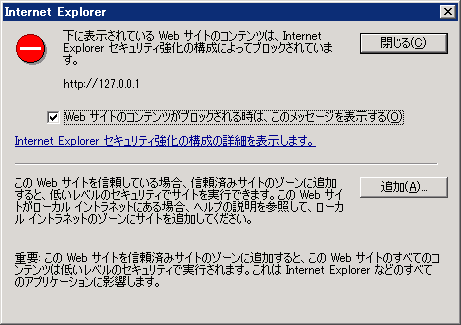
登録が必要なアドレス
http://127.0.0.1
about:blank
手順解説
① 「スタートメニュー」をクリックします。
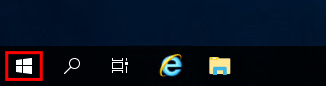
② 「VVAULT9」を開き、「管理コンソール」をクリックすると、Webブラウザが起動し、管理コンソールが表示されます。
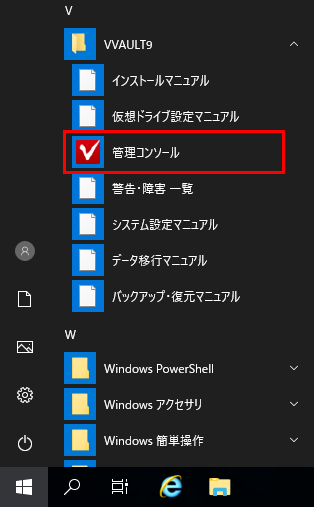
ワンポイント
管理コンソールが表示されない場合は、本製品の起動に必要なサービスが停止している可能性があります。「コントロールパネル」の「管理コンソール」より「サービス」を起動して、「VVAULT9 Web Console Service (Tomcat9)」が開始されているかご確認ください。
